在处理大量文档时,我们常常需要将多个Word文件合并成一个单独的文件,这不仅有助于简化文件管理,还能提高信息的组织和可访问性,本文将详细介绍如何通过多种方法将多个Word文件合并为一个,包括使用Microsoft Word自带的功能、第三方软件以及在线工具等。
方法一:使用Microsoft Word自带功能
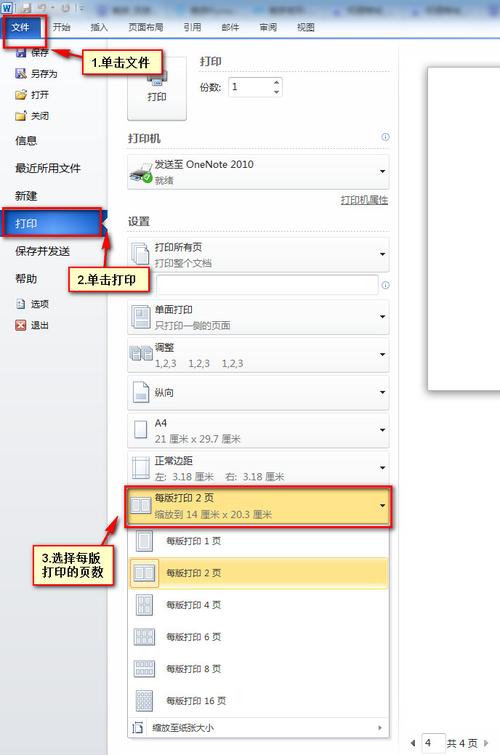
1. 手动复制粘贴法
这是最简单也是最直接的方法,适用于文件数量较少的情况。
1、打开第一个Word文件:双击打开你需要合并的第一个Word文档。
2、:选中需要合并的内容(可以是整篇文档),然后按Ctrl+C进行复制。
3、粘贴到新文档:打开一个新的空白Word文档,将刚才复制的内容粘贴进来(Ctrl+V)。
4、重复步骤:依次打开其他需要合并的Word文件,重复上述复制粘贴操作,将所有内容依次粘贴到新的文档中。
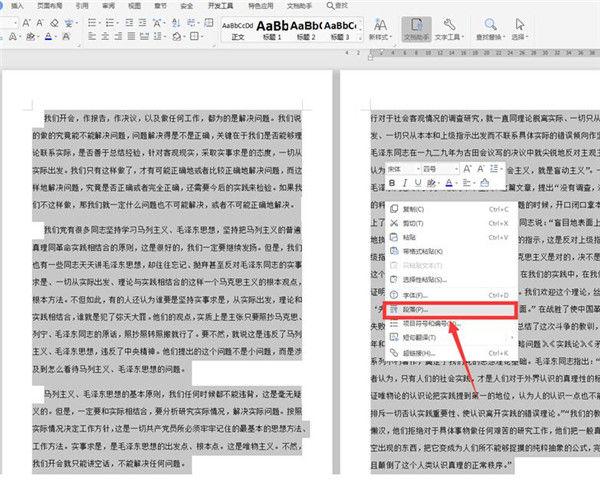
5、保存新文档:完成所有内容的粘贴后,点击“文件”->“保存”,选择保存位置和文件名,点击“保存”。
2. 插入对象法
如果需要保留每个文档的原始格式和样式,可以使用插入对象的方法。
1、打开第一个Word文件:双击打开你需要合并的第一个Word文档。
2、插入对象:点击“插入”选项卡,选择“对象”->“文件中的文字”。
3、选择文件:在弹出的对话框中浏览并选择需要合并的第二个Word文件,点击“插入”。

4、调整顺序:插入后,你可以根据需要调整各个文档的顺序。
5、重复步骤:继续插入其他需要合并的Word文件,直到所有文件都合并完毕。
6、保存新文档:完成所有文件的插入后,点击“文件”->“保存”,选择保存位置和文件名,点击“保存”。
方法二:使用VBA宏代码
对于需要频繁合并大量Word文件的用户来说,使用VBA宏可以大大提高效率。
1、打开Word:启动Microsoft Word应用程序。
2、启用开发工具:点击“文件”->“选项”->“自定义功能区”,勾选“开发工具”,点击“确定”。
3、打开VBA编辑器:点击“开发工具”选项卡中的“Visual Basic”按钮,进入VBA编辑器。
4、插入模块:在VBA编辑器中,右键点击左侧的项目树,选择“插入”->“模块”。
5、编写宏代码:在打开的代码窗口中输入以下宏代码:
Sub MergeDocuments()
Dim doc As Document
Dim filePath As String
For Each filePath In Application.RecentFiles
If filePath <> ThisDocument.FullName And filePath Like "*.docx" Then
Set doc = Documents.Open(filePath)
Selection.EndKey Unit:=wdStory
Selection.InsertFile FileName:=filePath, ConfirmConversions:=False, Range:=docContent.Range
doc.Close SaveChanges:=False
End If
Next filePath
End Sub6、运行宏:关闭VBA编辑器,回到Word界面,点击“开发工具”选项卡中的“宏”按钮,选择“MergeDocuments”宏,点击“运行”。
7、保存新文档:宏运行结束后,点击“文件”->“保存”,选择保存位置和文件名,点击“保存”。
方法三:使用第三方软件
市面上有许多专门的文档管理软件可以帮助用户轻松合并Word文件,如Adobe Acrobat、Nitro PDF等,这些软件通常提供更丰富的功能和更高的灵活性,但可能需要付费购买。
方法四:使用在线工具
对于不想安装额外软件的用户来说,可以选择使用在线工具来合并Word文件,这些工具通常免费且易于使用,但可能受到文件大小和隐私方面的限制。
1、搜索在线合并工具:在搜索引擎中输入“在线合并Word文件”,选择一个信誉良好的网站。
2、上传文件:按照网站提示上传需要合并的Word文件。
3、开始合并:点击“合并”或类似按钮开始合并过程。
4、下载合并后的文件:合并完成后,下载新的Word文件到本地计算机。
相关问答FAQs
Q1: 合并Word文件时如何保持原有的格式和样式?
A1: 为了保持原有的格式和样式,建议使用插入对象的方法或VBA宏代码,这两种方法都可以确保每个文档的原始格式和样式不被破坏,在使用插入对象的方法时,请确保在插入前已经打开了目标文档;在使用VBA宏代码时,请确保宏代码中没有更改格式的指令。
Q2: 如果合并后的Word文件太大怎么办?
A2: 如果合并后的Word文件太大,可以考虑以下几种方法来解决:
压缩图片:检查文档中的图片是否过大,尝试压缩图片以减小文件大小。
删除不必要的内容:审查文档内容,删除不需要的部分以减小文件大小。
分割文档:如果文档内容非常多,可以考虑将其分割成多个较小的文件。
使用PDF格式:将Word文档转换为PDF格式,通常可以进一步减小文件大小。
各位小伙伴们,我刚刚为大家分享了有关怎么把word合成一个文件的知识,希望对你们有所帮助。如果您还有其他相关问题需要解决,欢迎随时提出哦!
内容摘自:https://news.huochengrm.cn/cydz/14084.html
